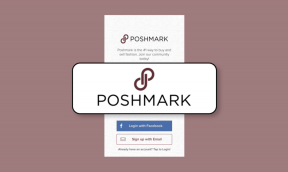كيفية إصلاح شبكة Wi-Fi لا تعمل على الهاتف
منوعات / / December 04, 2021
على الرغم من عيوبها من حيث الاستقرار ، فإن شبكة Wi-Fi هي بلا شك الوسيلة الأكثر شيوعًا للوصول إلى الإنترنت دون أن تكون مرتبطة فعليًا بجهاز التوجيه. بالمقارنة مع جهاز سطح المكتب / الكمبيوتر المحمول ، يعد الهاتف أحد الأصول المفيدة للغاية. على الرغم من أن اللاسلكي يسمح لك بالتحرك بحرية ، إلا أنه أكثر عرضة لمشاكل الاتصال. اشتكى العديد من المستخدمين من عدم عمل شبكة Wi-Fi على الهاتف. من الممكن أيضًا أن يعمل على أجهزة أخرى وليس على هاتفك الذكي فقط. قد تكون محاولة معرفة السبب وراء ذلك أمرًا مزعجًا. لحسن الحظ ، ستساعدك الطرق المدرجة في هذا الدليل على إصلاح شبكة Wi-Fi التي لا تعمل على الهاتف ولكنها تعمل على مشكلة الأجهزة الأخرى.
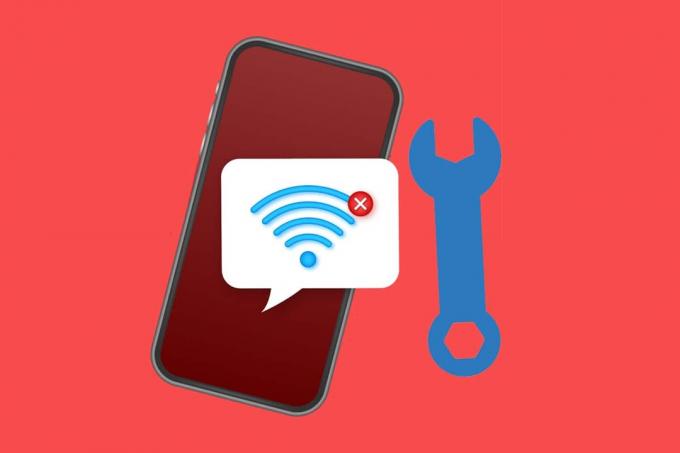
محتويات
- كيفية إصلاح شبكة Wi-Fi لا تعمل على الهاتف ولكنها تعمل على أجهزة أخرى
- الطريقة الأولى: استكشاف الأخطاء وإصلاحها الأساسية
- الطريقة 2: قم بتشغيل Wi-Fi
- الطريقة الثالثة: قم بإيقاف تشغيل البلوتوث
- الطريقة الرابعة: تعطيل وضع توفير البطارية
- الطريقة الخامسة: أعد الاتصال بشبكة Wi-Fi
- الطريقة 6: الاتصال بشبكة Wi-Fi مختلفة
- الطريقة 7: مطابقة SSID وعنوان IP لشبكة Wi-Fi مع جهاز التوجيه
- الطريقة 8: إعادة تعيين إعدادات الشبكة
كيفية إصلاح شبكة Wi-Fi لا تعمل على الهاتف ولكنها تعمل على أجهزة أخرى
هناك العديد من الأسباب لمشكلة اتصال Wi-Fi على الهاتف المحمول ، مثل:
- تم تفعيل وضع توفير شحن البطارية
- إعدادات الشبكة غير صحيحة
- متصل بشبكة مختلفة
- خارج نطاق شبكة Wi-Fi
ملحوظة: نظرًا لأن الهواتف الذكية لا تحتوي على نفس خيارات الإعدادات ، وهي تختلف من مصنع لآخر ، لذا تأكد من الإعدادات الصحيحة قبل تغيير أي منها. تم تنفيذ هذه الخطوات على Redmi note 8.
الطريقة الأولى: استكشاف الأخطاء وإصلاحها الأساسية
قم بإجراء فحوصات استكشاف الأخطاء وإصلاحها الأساسية هذه لإصلاح مشكلة Wi-Fi التي لا تعمل على الهاتف:
1. اعادة البدءهاتفك. يمكن أن يؤدي الاستخدام طويل المدى في بعض الأحيان إلى توقف الهواتف عن العمل بشكل صحيح ، مما يستلزم إعادة التشغيل لإعادتها إلى المسار الصحيح.
2. يضع تردد الشبكة من جهاز التوجيه إلى 2.4 جيجا هرتز أو 5 جيجا هرتز، على النحو الذي يدعمه هاتفك الذكي.
ملحوظة: منذ كثير من كبار السن ذكري المظهر لا يمكن للهواتف الاتصال بشبكات 5 جيجاهرتز ولا تدعم WPA2 ، تأكد من التحقق من مواصفات الهاتف.
3. تأكد من أن ملف الهاتف في النطاق للحصول على إشارة جيدة.
الطريقة 2: قم بتشغيل Wi-Fi
نظرًا لأنه يمكن بسهولة إيقاف اتصال Wi-Fi عن طريق الصدفة ، تأكد من تشغيل كاشف Wi-Fi في هاتفك وقادر على العثور على الشبكات القريبة.
1. افتح إعدادات التطبيق ، كما هو موضح.

2. انقر على واي فاي اختيار.
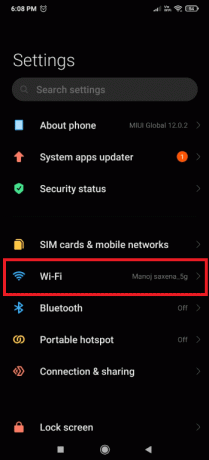
3. ثم اضغط على ملف تبديل Wi-Fi إلى قم بتشغيله.

الطريقة الثالثة: قم بإيقاف تشغيل البلوتوث
في بعض الأحيان ، تتعارض Bluetooth مع اتصال Wi-Fi على هاتفك المحمول. يحدث هذا بشكل خاص عندما تتجاوز الإشارات المرسلة من كلا الأطوال الموجية 2.4 جيجا هرتز. اتبع هذه الخطوات لإصلاح عدم عمل شبكة Wi-Fi على الهاتف عن طريق إيقاف تشغيل Bluetooth:
1. اسحب لأسفل من أعلى الشاشة لفتح ملف لوحة الإشعار.
2. هنا ، اضغط على ملف بلوتوث الخيار ، الموضح مظلل ، لتعطيله.

اقرأ أيضا:كيفية عرض مستوى بطارية أجهزة Bluetooth على نظام Android
طريقة 4: تعطيل وضع توفير البطارية
تحتوي الهواتف الذكية على هذه الميزة التي تسمى وضع توفير شحن البطارية ، والتي تقيد الاستنزاف المفرط وتطيل عمر البطارية. لكن هذه الميزة تسمح للهاتف بأداء الميزات الأساسية فقط مثل الرسائل والمكالمات. يقوم بتعطيل ميزات مثل Wi-Fi و Bluetooth. لذلك ، لإصلاح مشكلة عدم عمل Wi-Fi في الهاتف ، قم بإيقاف تشغيل Battery Saver كما يلي:
1. اسحب لأسفل لبدء تشغيل ملف لوحة الإشعار على جهازك.
2. اضغط على حافظ البطارية خيار لتعطيله.

الطريقة الخامسة: أعد الاتصال بشبكة Wi-Fi
انسَ هاتفك وأعد توصيله بأقرب شبكة Wi-Fi ، كما هو موضح أدناه:
1. اذهب إلى الإعدادات> Wi-Fi> إعدادات Wif-Fi كما هو موضح في الطريقة الثانية.
2. اضغط على تبديل Wi-Fi لإيقاف تشغيله من أجل 10-20 ثانية قبل إعادة تشغيله.
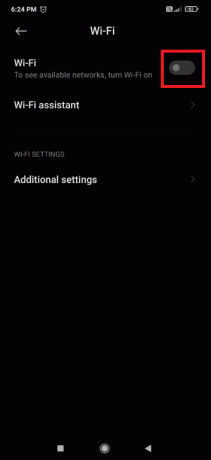
3. الآن ، قم بتشغيل تبديل التبديل والنقر على المطلوب واي فايشبكة الاتصال لإعادة الاتصال.
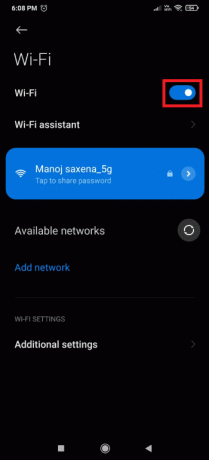
4. الآن ، اضغط على متصل شبكة Wi-Fi مرة أخرى لفتح إعدادات الشبكة.
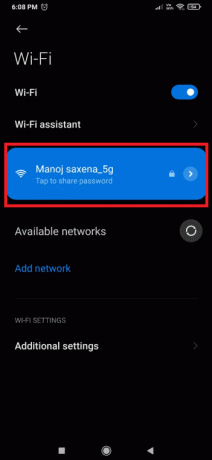
5. اسحب لأسفل وانقر فوق ننسى الشبكة، كما هو موضح أدناه.

6. انقر على نعم، إذا طُلب منك فصل الهاتف عن شبكة Wi-Fi.
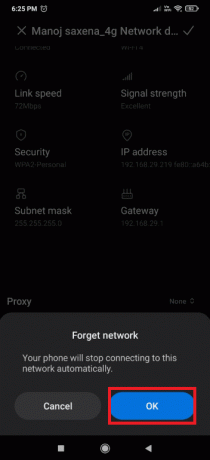
7. أخيرًا ، اضغط على ملف واي فايشبكة الاتصال مرة أخرى وإدخال الخاص بك كلمه السر لإعادة الاتصال.
اقرأ أيضا:إصلاح خطأ مصادقة WiFi على Android
الطريقة 6: الاتصال بشبكة Wi-Fi مختلفة
حاول الاتصال بشبكة Wi-Fi مختلفة لأنها قد تساعدك في إصلاح مشكلة عدم عمل Wi-Fi في الهاتف.
1. انتقل إلى الإعدادات> Wi-Fi> إعدادات Wif-Fi حسب التعليمات في الطريقة الثانية.
2. قائمة شبكات Wi-Fi المتاحة يجب أن تظهر. إذا لم يكن كذلك ، فما عليك سوى النقر فوق الشبكات المتاحة.

3. اضغط على شبكة Wi-Fi التي ترغب في الاتصال بها.

4. دخول كلمه السر ثم اضغط على الاتصال.
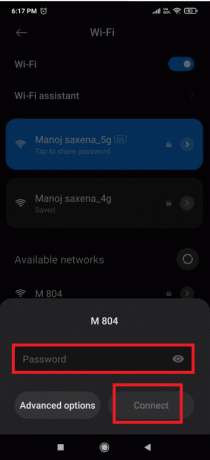
5. ستظهر شبكتك متصل أسفل اسم شبكة Wi-Fi بمجرد تقديم بيانات اعتماد تسجيل الدخول الصحيحة.
لاختبار ما إذا كان اتصال الإنترنت يعمل ، حاول إعادة تحميل صفحة ويب أو تحديث أي حساب وسائط اجتماعية.
الطريقة 7: مطابقة SSID وعنوان IP لشبكة Wi-Fi مع جهاز التوجيه
- تحقق مما إذا كنت متصلاً بالشبكة الصحيحة عن طريق مطابقة SSID وعنوان IP. SSID ليس سوى اسم شبكتك ، ويمكن توسيعه كـ معرف مجموعه الخدمة. للتحقق من SSID ، تحقق مما إذا كان ملف اسم الشبكة المعروض على هاتفك المحمول هو نفس اسم جهاز التوجيه.
- يمكنك العثور على عنوان IP الذي تم لصقه أسفل ملف جهاز التوجيه. بعد ذلك ، اتبع الخطوات الموضحة للبحث عنها بسرعة على هاتف Android الخاص بك:
1. افتح إعدادات واضغط على واي فاي وشبكة، كما هو مبين.

2. الآن ، اضغط على ملف تبديل Wi-Fi لتشغيله.
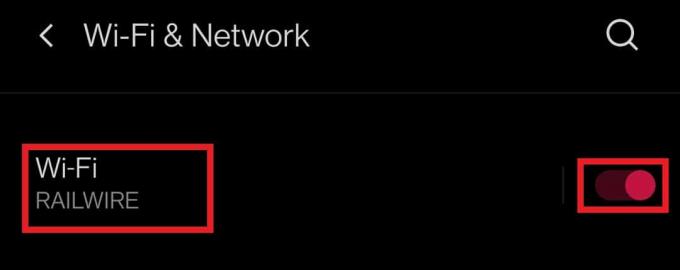
3. بعد ذلك ، اضغط على اسم المتصل إتصال شبكة يسبب مشاكل على هاتفك.
4. ثم اضغط متقدم من أسفل الشاشة.
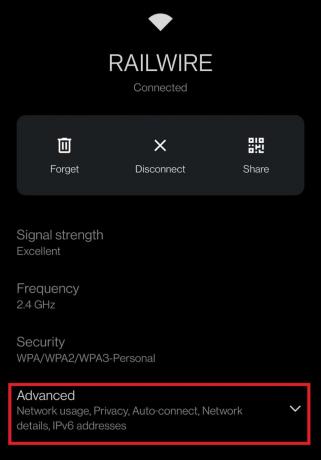
5. أعثر على عنوان IP. تأكد من ذلك يطابق جهاز التوجيه الخاص بك.
اقرأ أيضا:10 طرق لإصلاح اتصال Android بشبكة WiFi ولكن لا يوجد إنترنت
الطريقة 8: إعادة تعيين إعدادات الشبكة
إذا لم تساعدك أي من الخطوات المذكورة أعلاه في إصلاح مشكلة Wi-Fi التي لا تعمل على الهاتف ، فقد تعمل إعادة تعيين إعدادات الشبكة مثل السحر.
ملحوظة: سيؤدي هذا ببساطة إلى إزالة بيانات اعتماد Wi-Fi الخاصة بك ولن يعيد ضبط هاتفك.
1. افتح إعدادات واضغط على الاتصال والمشاركة.

2. انقر على إعادة تعيين Wi-Fi وشبكات الجوال والبلوتوث من أسفل الشاشة.

3. أخيرًا ، اضغط على اعادة الضبط، كما هو مبين.

4. للمتابعة ، أدخل الخاص بك كلمه السر, دبوس، أو نمط لو اي.
5. انقر على التالي.
6. قبل محاولة الانضمام مرة أخرى ، اعادة البدء هاتفك.
7. اتصل الآن بـ واي فاي الشبكة باتباع الخطوات المذكورة في الطريقة الخامسة.
سيؤدي ذلك إلى إصلاح شبكة Wi-Fi التي لا تعمل على الهاتف ولكنها تعمل على حل مشكلة الأجهزة الأخرى.
نصيحة محترف: إذا كنت قد اتبعت الإجراءات المذكورة أعلاه ولكنك لا تزال تواجه مشكلة عدم عمل Wi-Fi في الهاتف ، فمن المحتمل أن شبكة Wi-Fi لا تعمل بشكل صحيح. إذا كنت تستخدم شبكة Wi-Fi عامة ، مثل تلك الموجودة في المقهى ، فقد تكون المشكلة بسبب استخدام عدد كبير جدًا من المستخدمين للنطاق الترددي للشبكة. ومع ذلك ، إذا كان المودم أو جهاز التوجيه موجودًا في منزلك أو مكان عملك ، فقم بإعادة تشغيله أو إعادة تعيينه.
موصى به:
- إصلاح محاولة تسجيل الدخول المشبوهة في Instagram
- كيفية الوصول إلى المواقع المحظورة على Android
- إصلاح Apex Legends غير قادر على الاتصال بخوادم EA
- كيفية استعادة رمز سلة المحذوفات المفقودة في نظام التشغيل Windows 11
نأمل أن تكون قد وجدت هذا الدليل مفيدًا لحل المشكلة شبكة Wi-Fi لا تعمل على الهاتفلكن تعمل على أجهزة أخرى مشكلة. يرجى إخبارنا بأي تقنية عملت بشكل أفضل بالنسبة لك. الرجاء استخدام قسم التعليقات لطرح أي أسئلة أو تقديم اقتراحات.